2021/09/11 2022/01/29
【XD】「アートボード」の使い方
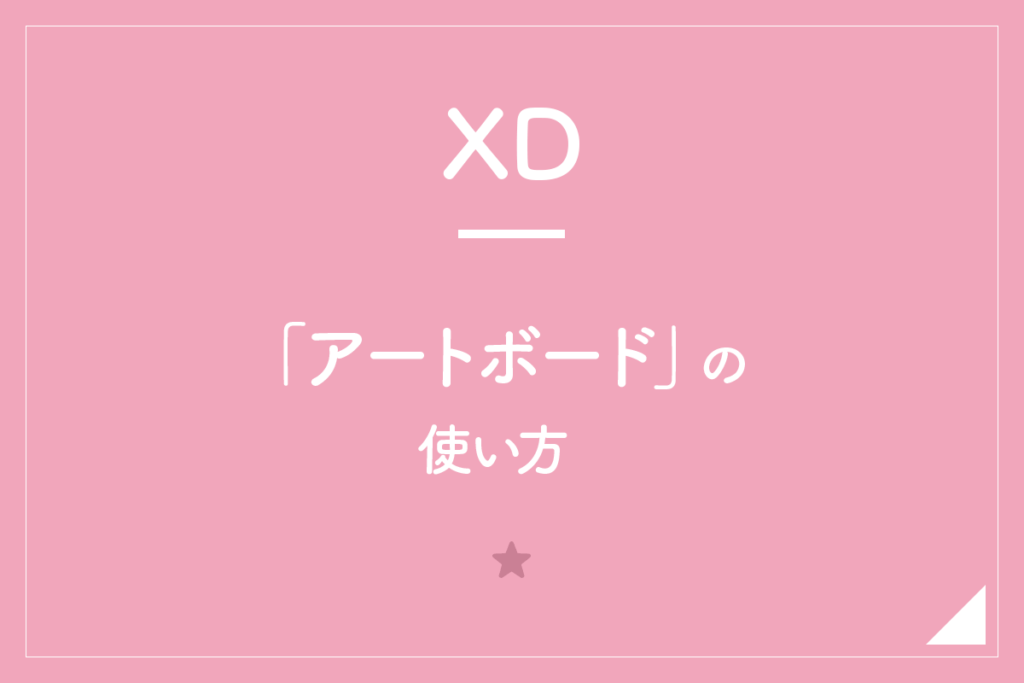

「アートボード」の使い方を教えてください〜

「4分」ほどで、わかる内容にまとめたのでさっそく解説していきますね〜
目次
1.アートボード「作成・追加」
「カスタムサイズ(通常)」作成
①ツールバーの「アートボード」を選択。
②アートボード外の「灰色の箇所」でドラッグする。
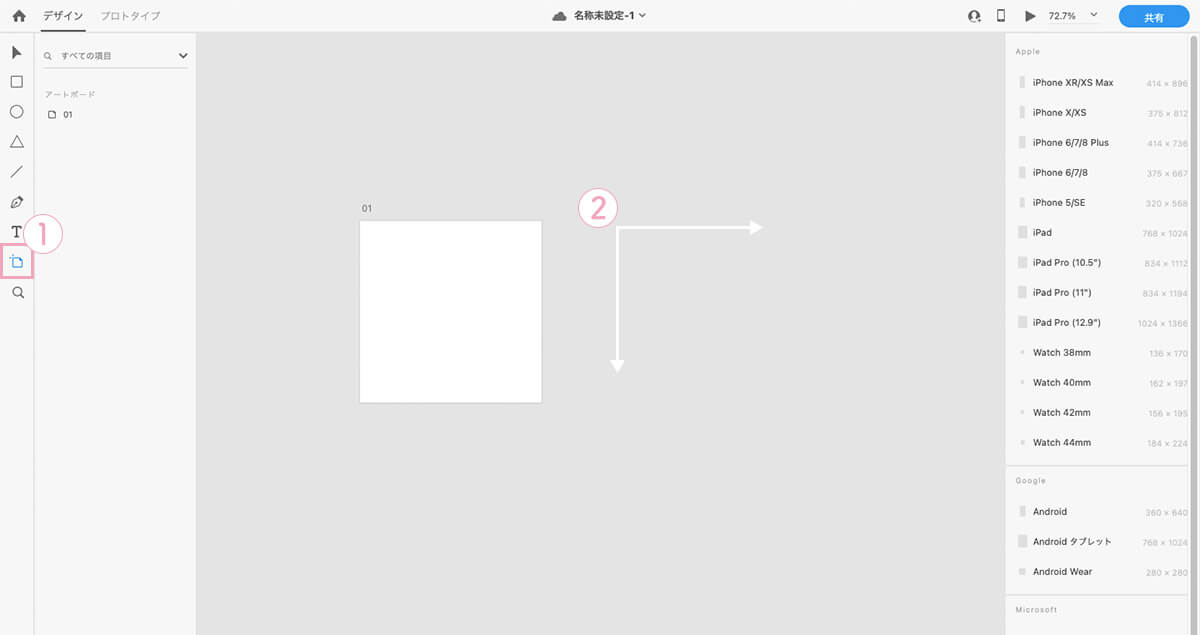
③アートボードが「作成」されます。
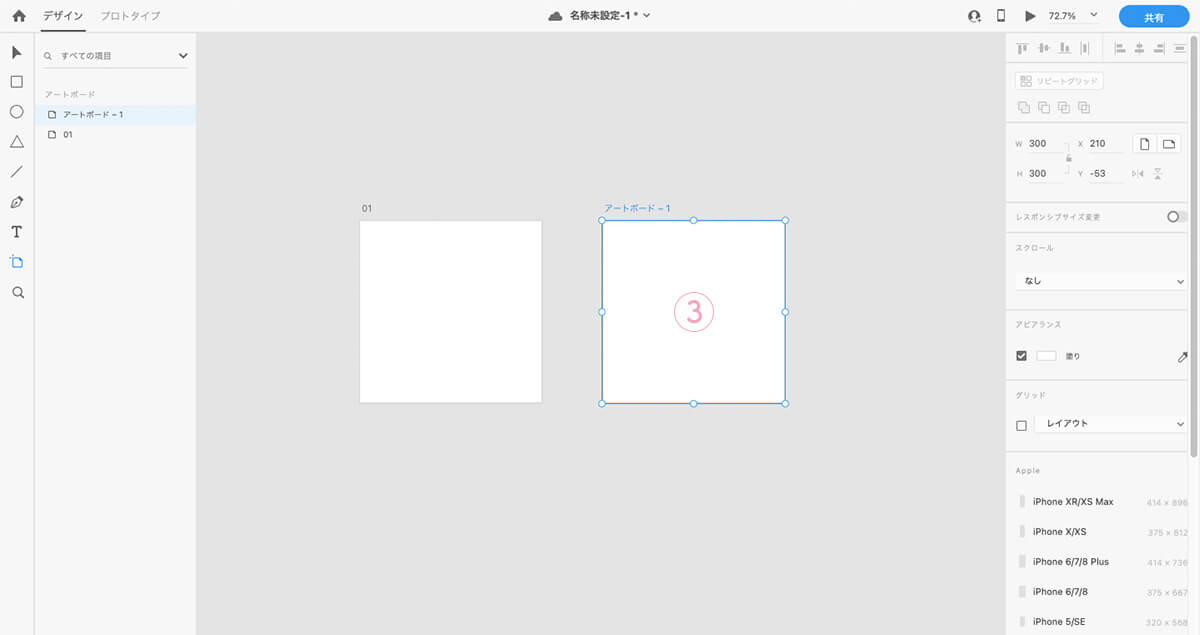
「テンプレート」追加
①ツールバーの「アートボード」を選択。
②「プロパティ」から追加したい、「サイズ」を選択。
③選択したサイズのアートボードが「追加」されます。
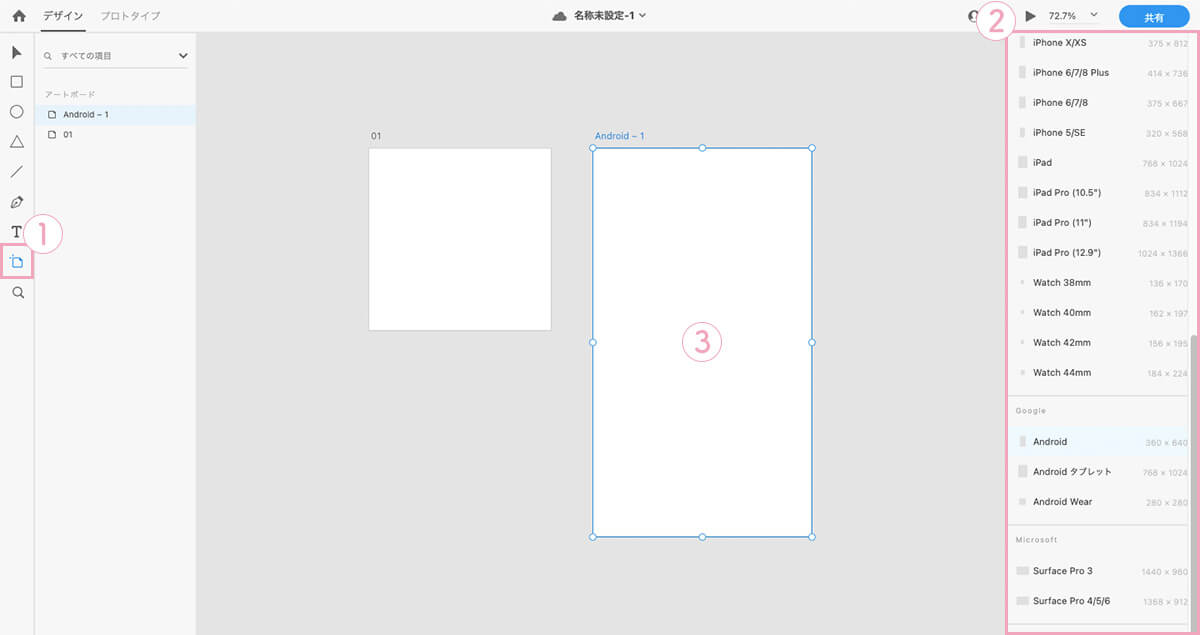
2.アートボード「サイズ変更」
①「アートボード」を選択。
※アートボードの名前をクリックすることをおすすめいたします。
②カーソルを「上下左右のハンドル」にもっていき、引っ張るとサイズ変更されます。
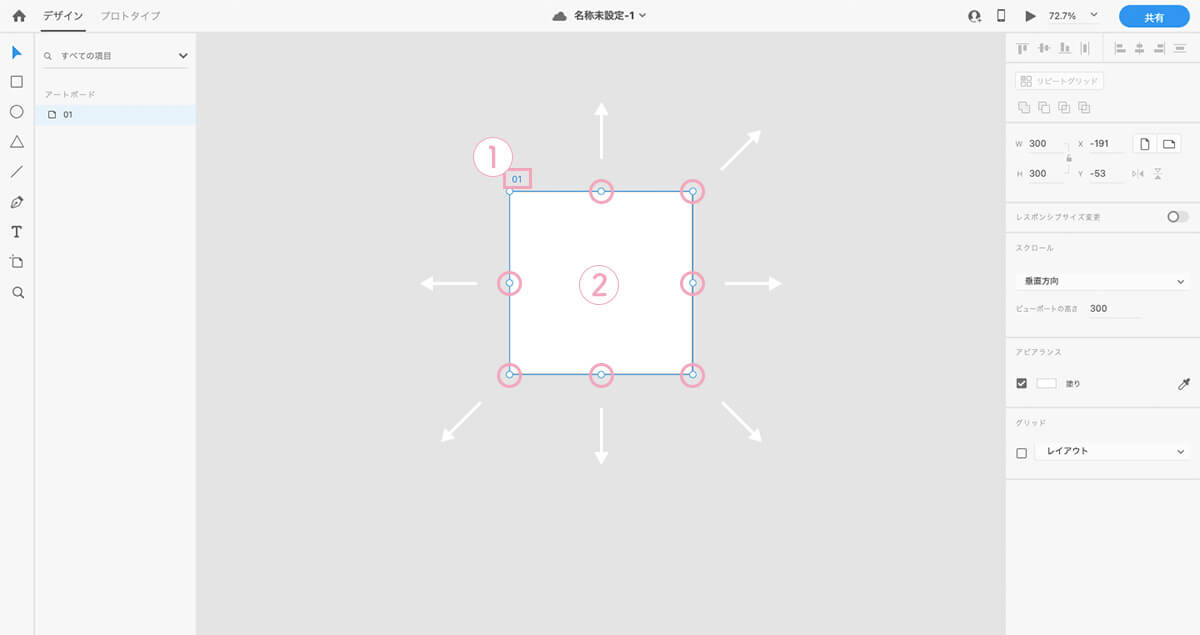
3.アートボード「移動」
①「アートボード」を選択。
※アートボードの名前をクリックすることをおすすめいたします。
②名前のところから「ドラッグ&ドロップ」で移動。
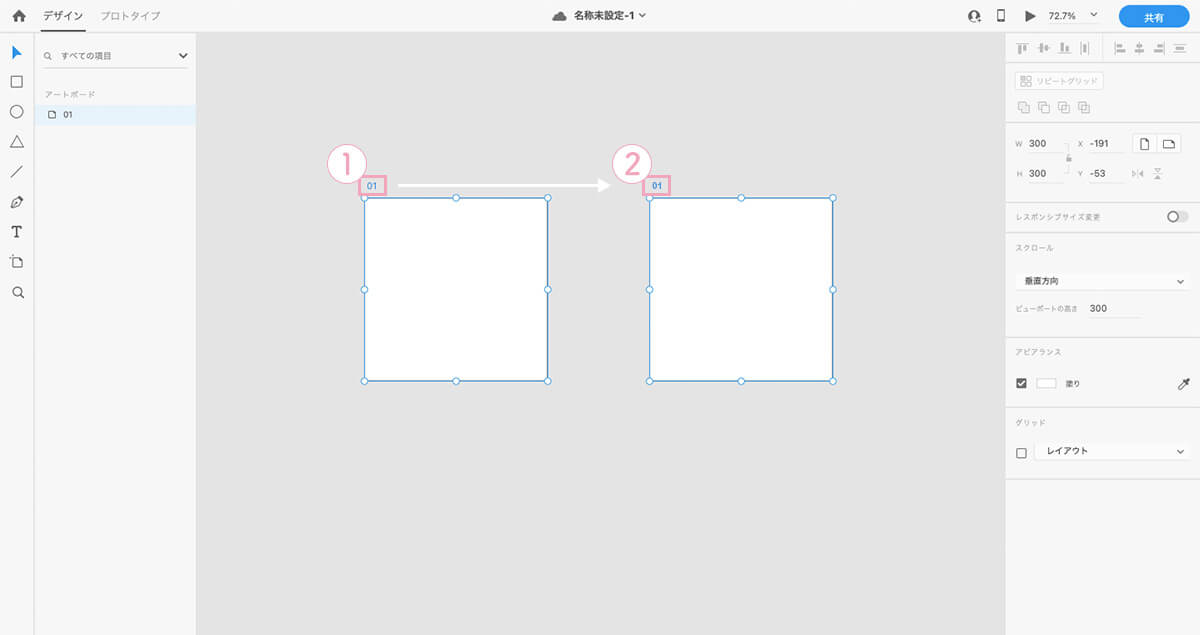
4.アートボード「複製」
①「複製」させたいアートボードを選択。
※アートボードの名前をクリックすることをおすすめいたします。
②win「ctrl+C」、mac「⌘(command)+C」でコピーし、win「ctrl+V」、mac「⌘(command)+V」で貼り付けして複製。
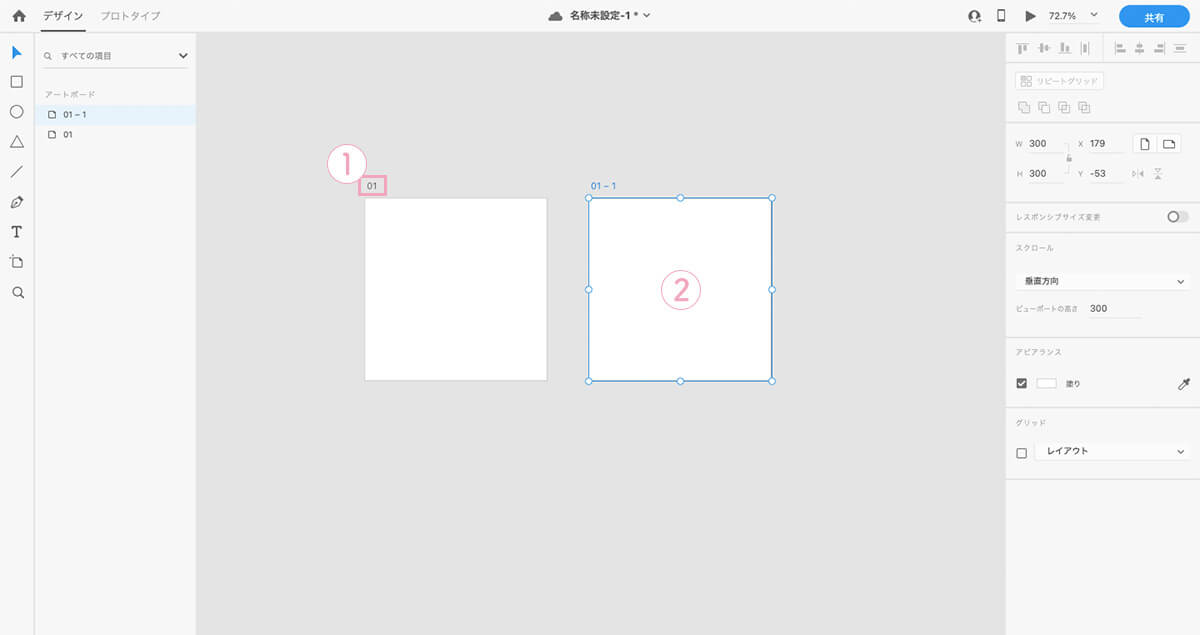
5.アートボード「削除」
①「アートボード」を選択。
※アートボードの名前をクリックすることをおすすめいたします。
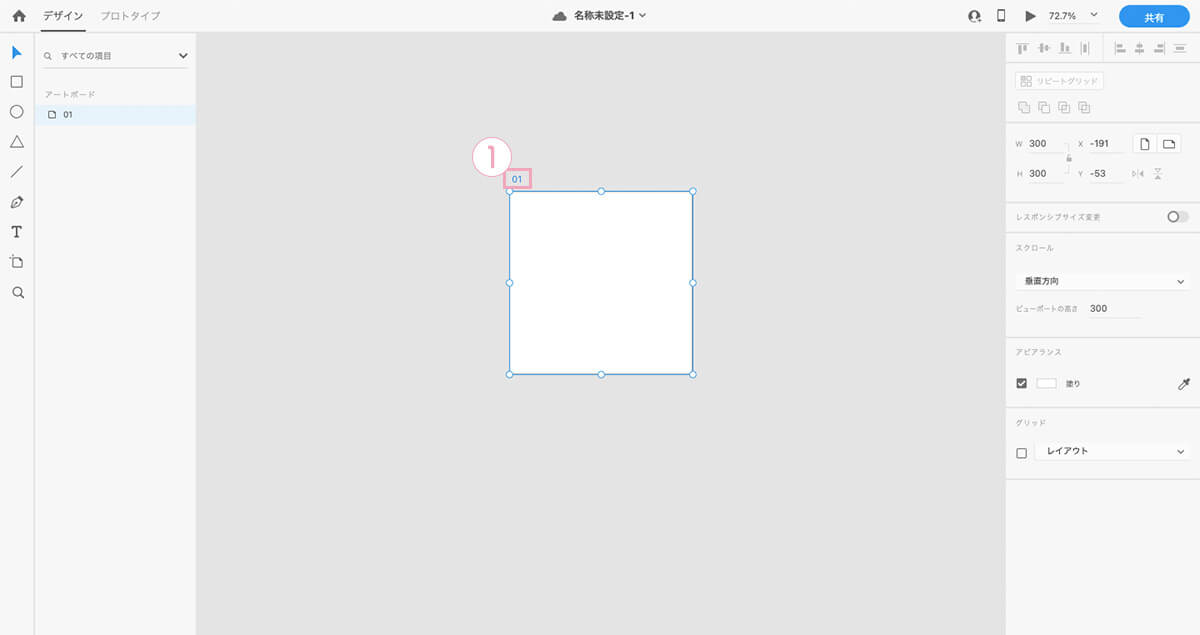
②「Deleteキーを押す」or「右クリックで削除を選択」するとアートボードが削除されます。
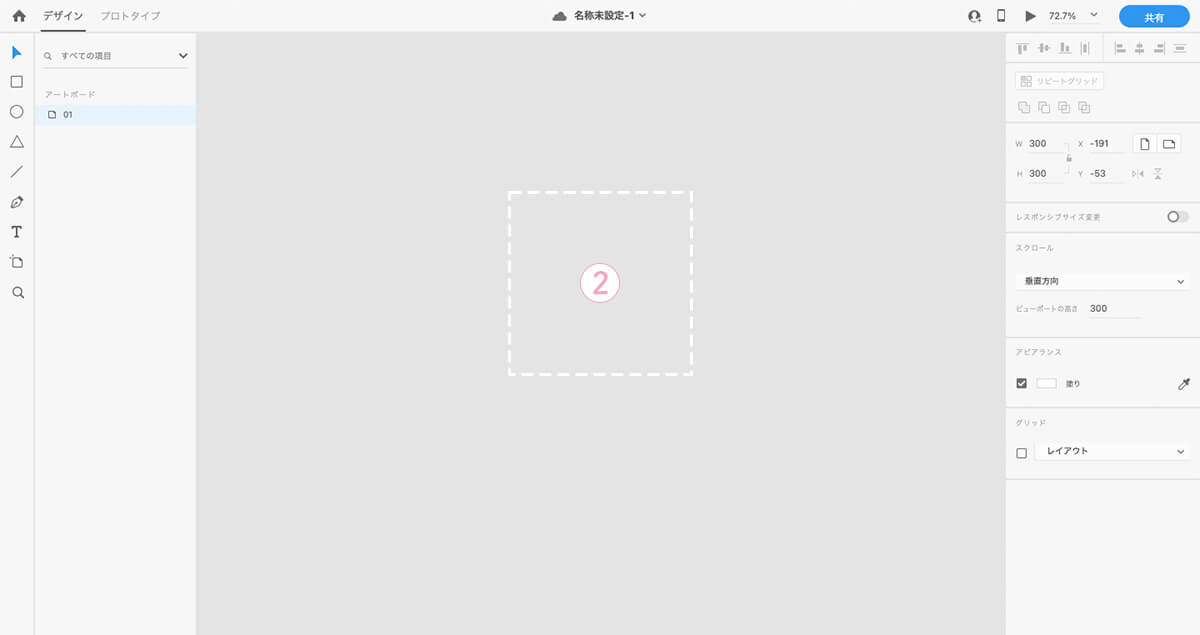
さいごに

「アートボード」の使い方がわかりました〜

「アートボード」の使い方に慣れておくと、作業がスムーズに進みますよ〜
キーワード
#XD




